У меня давненько пылился дисплей с дигитайзером от ноутбука HP tx2000, пришедшего в негодность по стандартной для этой линейки причине — отвратительного охлаждения графического процессора. Наконец, я решил встроить его в полку для клавиатуры — и планшетом удобно пользоваться, и на столе ничего лишнего. Конечно, не Cintiq, но почему бы и нет?
Благодарности:
сообществу Bongofish, а именно Trashie, bernard и Aerendraca;
сообществу Remont-aud.net, а именно Postal2 и LG-savikdvd;
Михаилу-Radiodevices.ru за пришедшийся кстати программатор;
компании NJYTouch за отзывчивую службу поддержки.
Комплектующие:
- AUO B121EW03 V8 дисплей
- SU5R-12W04AU-01X дигитайзер
- LM.R25.A4 1291 LCD-контроллер
- мебельный щит
- лак на водной основе
- шпатлёвка
- наждачная бумага
- самоклеящаяся плёнка
- кромочная лента
- молдинг
- USB Type B разъём
- 2 диода, например, 1N4003
К USB-разъёму припаиваем проводки от дигитайзера. Питание у него +3,3 В, поэтому здесь пригодятся диоды, некоторые советуют и байпасный конденсатор ставить.
Распиновка разъёма дигитайзера:
- GND
- GND
- Data +
- Data —
- n/a (отсоединён)
- n/a (отсоединён)
- +3.3 В
- +3.3 В
- n/a (отсоединён)
- GND
Далее, к разъёму дисплея подключаем LVDS-кабель от LCD-контроллера. Хотя при заказе контроллера njytouch просят указать ваш дисплей, всё надо прозванивать в соответствии с документацией. Я не прозвонил сразу и некоторое время потратил на разбирательства с облаками и разноцветными полосочками. К тому же, прошивка оказалась левой. Хорошо, что китайцы без проблем выслали правильную, а у меня был программатор под Postal2, легко шьющий Realtek RTD2120, на котором и основан контроллер.
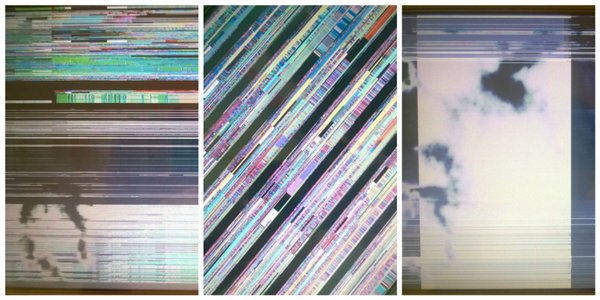
Такие картинки даёт неправильное подключение LVDS-кабеля.
Распиновка LVDS-разъёма дисплея
- GND
- Vdd
- Vdd
- Vdd EDID (отсоединён, актуальный EDID записан в RTD2120)
- Aging (отсоединён)
- CLK EDID (отсоединён)
- Data EDID (отсоединён)
- Rx0-
- Rx0+
- GND
- Rx1-
- Rx1+
- GND
- Rx2-
- Rx2+
- GND
- RxCLK-
- RxCLK+
- GND
- GND
Распиновка LVDS-разъёма LCD-контроллера
- Power
- Power
- Power (отсоединён)
- GND
- GND
- GND
- ODD 0-
- ODD 0+
- ODD 1-
- ODD 1+
- ODD 2-
- ODD 2+
- GND
- GND
- ODD CLK-
- ODD CLK+
- ODD 3- (отсоединён)
- ODD 3+ (отсоединён)
- EVEN 0- (отсоединён)
- EVEN 0+ (отсоединён)
- EVEN 1- (отсоединён)
- EVEN 1+ (отсоединён)
- EVEN 2- (отсоединён)
- EVEN 2+ (отсоединён)
- GND (отсоединён)
- GND (отсоединён)
- EVEN 3- (отсоединён)
- EVEN 3+ (отсоединён)
Обратите внимание, что напряжения питания выставляется +3,3 В джампером на плате контроллера (в соответствии с документацией к дисплею). Дисплей использует один канал LVDS (ODD), поэтому задействованы только 4 пары проводов: ODD 0, ODD 1, ODD 2, ODD CLK.
В мебельном щите вырезаем отверстие по размеру дисплея. Можно можно выбрать фрезой, но так проще. Дисплей держится на той же рамке, на которой был закреплён в корпусе ноутбука. Места крепления шпатлюются и шлифуются.
Фрезой или стамеской выбирается место для разъёмов, которые затем шпатлюются.
Мебельный щит рекомендуется покрыть лаком, зашлифовать и ещё раз покрыть лаком, чтобы самоклеящаяся плёнка прочнее приклеилась.
Кромочная лента продаётся с клеевым составом, нужно просто отмерить, приложить, прогладить утюгом и, с усилием, прогладить материей. Излишки обрезаются ножом, кромка шлифуется.
Молдингом декорируется стык между плёнкой и дисплеем.

Вы сделали или хотите сделать аналогичное устройство? А может быть, желаете поделиться советом? Жду ваших комментариев.
ссылка на оригинал статьи https://geektimes.ru/post/272962/
Добавить комментарий